如何加入 Spotify 家庭高級版?
Spotify Premium 提供個人計劃(9.99 美元/月)、家庭計劃(14.99 美元/月)和學生計劃(4.99 美元/月)。 如果您的家庭中有 2 名或更多成員將使用 Spotify Premium,那麼家庭計劃絕對是您的選擇。
您家中為 Spotify Premium 家庭計劃付費的人需要邀請您加入家庭訂閱。 在您接受邀請之前,您將無法使用高級訂閱。 您可以在台式計算機或移動設備上接受邀請。
- Spotify 家庭訂閱的所有者將通過電子郵件、短信等方式向您發送鏈接。 單擊或點擊鏈接。
- 單擊或點擊下一頁上的“接受邀請”。
- 登錄您的 Spotify 帳戶,如果您沒有,請單擊或點擊“註冊 Spotify”以創建一個。
- 通過單擊或點擊“確認位置”或“手動輸入地址”來確認您的家庭住址。 地址應與所有者設置的地址相同。
- 找到並驗證您的地址後,單擊或輕觸“確認”。
- 現在,您可以使用 Spotify 的所有高級功能:離線播放、無廣告、點播、高品質。
如果您沒有家庭成員訂閱家庭並且不想支付個人保費,我們將在此處向您展示一種免費獲得 Spotify 保費的簡單方法。 您可以將 Spotify 音樂下載到 mp3,然後在沒有廣告的情況下按需離線播放。
要使用 Spotify 免費或高級帳戶將 Spotify 歌曲下載到 mp3,您只需要 Ondesoft Spotify 轉換器 。
Ondesoft Spotify Converter 是一款專業的 Spotify 音樂下載器 ,可讓您將 Spotify 歌曲和專輯下載到 mp3、m4a、wav 和 flac。 它將 Spotify 歌曲轉換為 100% 原始質量的 MP3,最高可達 320 kbps。 它將保留所有元數據。 Ondesoft Spotify 轉換器適用於 Mac 和 Windows。 您無需下載 Spotify 音樂,只需拖放您要轉換的歌曲/專輯/播放列表即可。 因此,您 甚至 可以 使用 Spotify 免費帳戶將 Spotify 轉換為 mp3 。
按照以下步驟操作,了解如何使用 Ondesoft Spotify 轉換器的免費帳戶將 Spotify 音樂下載到 mp3。
1. 運行 Ondesoft Spotify 轉換器在 Mac 或 Windows 上下載、安裝和運行 Ondesoft Spotify 轉換器。 Spotify 將自動啟動。

2. 拖放 Spotify 歌曲、專輯或播放列表
將要從 Spotify 應用程序下載的 Spotify 歌曲、專輯和播放列表直接拖放到 Ondesoft Spotify 轉換器界面。

默認情況下將檢查播放列表中的所有歌曲。 您可以取消選中不想轉換的曲目。 然後單擊添加以導入所有選中的歌曲。
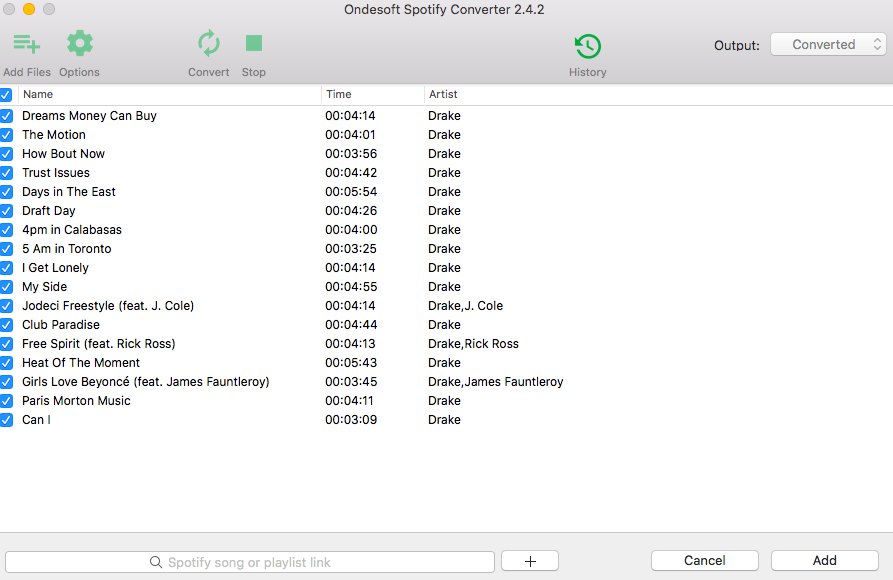
3. 選擇輸出格式(可選)
默認輸出格式為 MP3。 除了將 Spotify 轉換為 MP3,它還支持將 Spotify 音樂轉換為 M4A、WAV、FLAC、OGG、AIFF。 單擊選項 - 高級以根據需要更改輸出格式、採樣率或比特率。 如果您願意,請單擊選項 - 常規更改輸出文件夾。
4. 點擊轉換按鈕
如果您不需要更改輸出設置,只需跳到這一步。 單擊轉換按鈕開始將 Spotify 轉換為 MP3。
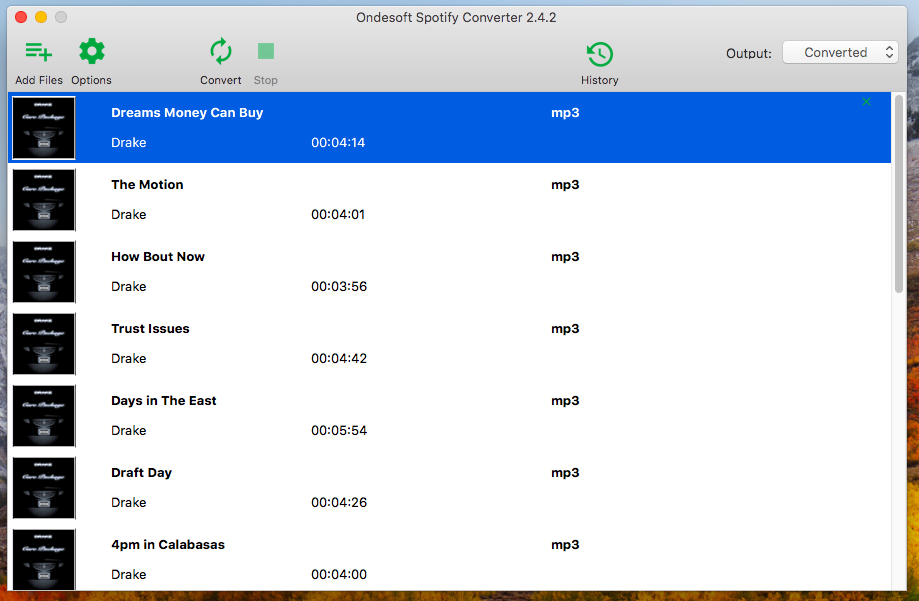
轉換後,單擊下面的文件夾圖標以快速找到 MP3 格式的無 DRM Spotify 播放列表。 然後,您可以將它們傳輸到 USB 驅動器或任何支持 mp3 的媒體播放器。
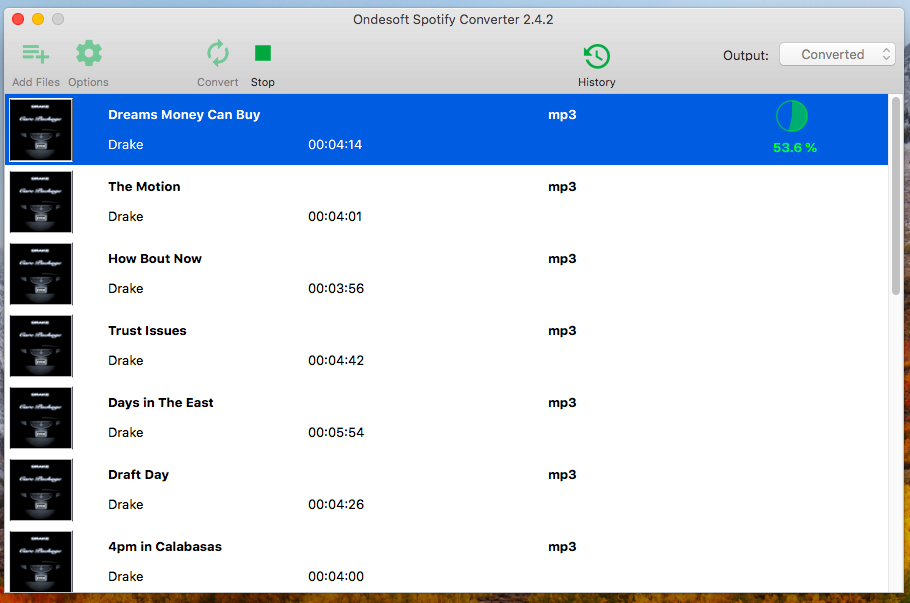
視頻教程:使用 Ondesoft Spotify 音樂轉換器將 Spotify 轉換為 MP3
側邊欄
相關文章
- Spotify Apple Watch 應用正式發布
- 前 3 名 Spotify 到 MP3 轉換器
- 如何將 Spotify 音樂添加到 iMovie
- 如何將 Spotify 播放列表刻錄到 CD
- Apple Music 轉 MP3 轉換器
- 從 Spotify 製作鈴聲
- 前 5 名 Spotify 音樂下載器
- 將 Drake Views 下載到 MP3
- 將 Elon Musk 的 Don't Doubt Ur Vibe 歌曲下載到 mp3
- Spotify 在哪裡存儲離線音樂
- 使用免費或高級帳戶在 Fitbit Versa 上播放 Spotify 音樂
- 如何免費下載高品質音樂?
- 從 Spotify 免費下載 Toss a Coin to Your Witcher 到 mp3
- 免費下載鍛煉音樂到 MP3
- 從 Spotify 免費下載前 100 首輕鬆的歌曲
- 如何免費下載公路旅行歌曲?
- 如何更改 Spotify 播放列表的封面藝術?
- 如何將 Spotify 音樂添加到視頻?
- 如何更改您的 Spotify 國家/地區?
- 如何將 Star Wars 播放列表免費下載到 mp3?
- 將 Spotify 原聲帶您的騎行播放列表下載到 mp3
- 將 Spotify 原聲帶您的騎行播放列表下載到 mp3
- 如何使用 Spotify 免費帳戶將 Twice 的歌曲免費下載到 mp3?
- 如何使用 Spotify 免費帳戶將 Red Velvet 的歌曲免費下載到 mp3?
- 免費下載賈斯汀比伯專輯更改為 mp3
- 如何使用 Spotify 免費帳戶將 Cardi B 的歌曲免費下載到 mp3?
- 如何使用 Spotify 免費帳戶將 Blackpink 的歌曲免費下載到 mp3?
- 免費下載碧昂斯的歌曲到 mp3
- 免費下載阿黛爾歌曲到 mp3
- 修復 Spotify 不下載歌曲
- 免費下載 2020 年告示牌拉丁音樂獎決賽入圍者的歌曲到 mp3
- 免費下載 Spotify 生產力播放列表到 mp3
- 免費將 2020 年 Spotify 獎播放列表下載到 mp3
- 使用 Spotify 免費或高級帳戶將睡眠播放列表免費下載到 mp3
- 使用 Spotify 免費或高級帳戶將家務播放列表免費下載到 mp3
- 使用 Spotify 免費下載吉卜力工作室原聲到 mp3
- 使用 Spotify 免費下載 Spotify 播放列表新音樂星期五到 mp3
- 免費下載 Drake 歌曲到 mp3
- 免費下載專輯“靈魂地圖:7”到mp3
- 免費下載 Monsta X 的“All About Luv”專輯到 mp3
- 如何斷開 Spotify 與 Facebook 的連接?
- 如何免費下載 Spotify 瑞典前 50 名到 mp3?






